Konfigurieren Sie Ihren PC für Internet broadcast
Eine häufige Verwendung für Webcams ist zu sehen, was passiert bei Ihr Zuhause oder Ihr Unternehmen, wenn Sie unterwegs sind. WebCam Monitor erleichtert broadcastNetzwerksicherheit enger wird, müssen Sie Ihre Netzwerk-Einstellungen, um das Video von außen Ihre eigenen lokalen Netzwerk sichtbar machen ändern.
Die häufigste Art von Computer-Netzwerk nutzt heute das Internet-Protokoll "IP" fast immer abgekürzt. Es gibt zwei Arten von IP-Adressen - Privat und öffentlich. Die Nummern, die beginnen mit 192.168. x.x heißen privaten oder nicht routbare IP-Adressen - und sie eignen sich nur innerhalb des Netzwerks. So könnte Ihre Desktopcomputer 192.168.2.2 sein, und Ihr Laptop eventuell 192.168.2.3. Öffentliche IP-Adressen werden von Ihrem ISP zugewiesen. Sie können Ihre öffentliche IP-Adresse durch den Besuch sehen. http://www.deskshare.com/MyPcInfo.aspx.
Ein typisches Heim- oder kleines Firmennetzwerk LAN hat einen Router, der mit dem Internet verbindet. Alle anderen Geräte im Netzwerk Verbindung mit Internetserver gehen über den Router. Der Router in diesen Situationen wird oft eine "Firewall" genannt.
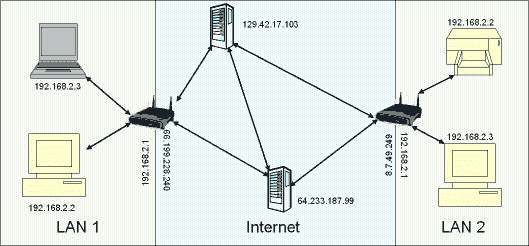
Um eine WebCam Monitor video broadcast
Denn es so viele Marken des Routers, die Sie verwenden können gibt, geben nicht wir detaillierte Anweisungen für jeden. Indem Sie die folgenden sollte das Grundverfahren hier gezeigt, Sie können einen eigenen Router einrichten, WebCam Monitor -video- broadcast
Bei den meisten Routern gibt es zwei Möglichkeiten, das Video aus Ihrem Netzwerk zulassen: Stellen Sie den Computer in der DMZ und verwenden Port Forwarding.
Im speziellen Vokabular der Netzwerk-Firewalls ist die DMZ eine Zone hat keine Sicherheit. Alle Verbindungsversuche dürfen durch. Wenn Sie Ihren PC in die DMZ stellen, WebCam Monitor broadcastWir empfehlen daher, stattdessen Port Forwarding.
Port-Weiterleitung
Ein Aspekt von IP-Netzwerken ist die Verwendung von verschiedenen "Ports" für verschiedene Arten von Netzwerkdienst. In Port Forwarding werden Sie anweisen, Ihren Router Anfragen weiterleiten, die an den video- broadcast
Zunächst einmal müssen Sie die Konfigurations-Utility für Ihren Router zu öffnen. Natürlich unterschiedliche Firmen verwenden unterschiedliche Systeme, aber ExecCGI ist, öffnen Sie einen Webbrowser und geben Sie eine bestimmte Adresse in der Adressleiste, oft 192.168.1.1. Erfahren Sie hierzu aus dem Handbuch des Routers oder der Hersteller-Website.
Jetzt musst du die Port Forwarding Konfiguration Ihres Routers zu finden. Dies wird für jede Marke und Modell des Routers, also verkaufen, genau wie in der Abbildung aussehen erwarten Sie nicht anders aussehen. Einige gemeinsamen Namen für diesen Konfigurationsbildschirm möglicherweise 'Virtual Server' oder 'Anwendungen'.
Du musst einen Port Weiterleiten. WebCam Monitor können Sie einen beliebigen Anschluss für broadcastDer Standardport ist 1040, aber wenn broadcast
Es gibt zwei Gründe dafür:
-
Die meisten Internet Service Provider blockieren nun Zugriff auf häufig verwendete Anschlüsse, um zu verhindern, dass Sie einen Server in Ihrem Hause und Zahlen nur für einen Verbraucher-Account betreiben. Häfen, die häufig blockiert von ISPs sind 25, 80 und 8080.
-
Verwendung eines zufällig ausgewählte hohen Anzahl Ports vermeidet die Möglichkeit Konflikte mit einen Port von anderer Software verwendet.
In unserem Beispiel verwenden wir Port 4569.
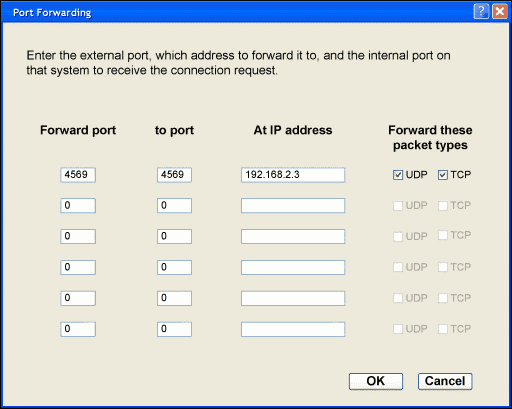
Wie Sie, beim Port Forwarding einrichten sehen können, geben Sie den Port, welcher Computer, es innerhalb des Netzwerks zu übermitteln von außen zu übermitteln. Einige Router müssen neu gestartet werden, bevor die Änderung in der Konfiguration wirksam wird.
Sie müssen auch einen WebCam Monitor einrichten, den richtigen Port zu verwenden. Sie können dies durch Rechtsklick auf die Kameravorschau und wählen Sie Kamera bearbeiten >> broadcast.
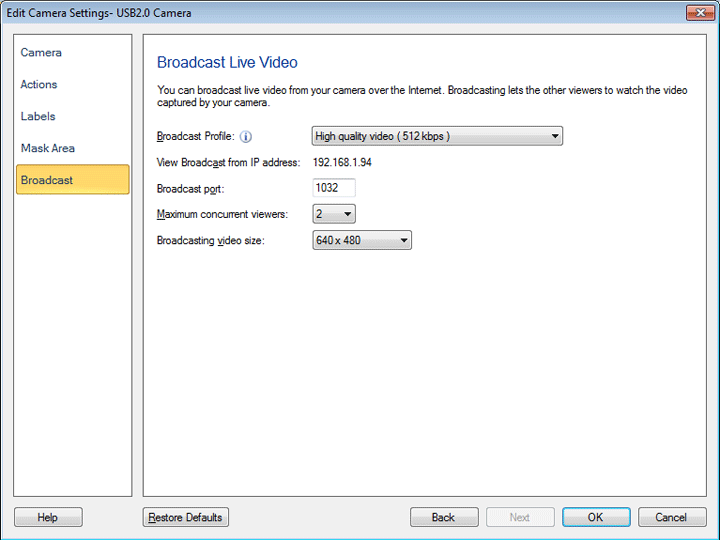
Das sollte es tun.
Um von außerhalb Ihres Netzwerks zu verbinden, müssen Sie wissen, welche URL in Ihren Browser eingeben. Sie können feststellen, dass die WebCam-Monitor heraus öffnen Sie einen Web-Browser auf dem Computer ausgeführt und besuchen http://www.deskshare.com/MyPcInfo.aspx. Das gibt Ihnen Ihre öffentliche IP-Adresse. Meine IP-Adresse wird als 65.119.205.151 angezeigt. Hierzu fügen Sie Mms: / / am Anfang, und: 4569 am Ende (ersetzen Ihre IP-Adresse und den Port, die Sie für 4569 ausgewählt). Die endgültige URL wie folgt aussehen würde: Mms: / / 65.119. 205.151:4569. Besuchen diese URL wird Windows Media Player zu starten und beginnen, Anzeigen des broadcast
Es gibt mehrere andere Möglichkeiten Einsicht in Ihre Kameras.
WebCam Monitor gibt Ihnen die Möglichkeit zu "halten ein Auge auf die Dinge" mit video- broadcastMit den Tipps in diesem Artikel, können Sie konfigurieren Ihr Netzwerk und Verbinden von überall.